
上一篇介紹了動畫的兩大分類,Explicit Animation 和 Implicit Animation,以及實作時會用到的幾個重要元素,包含 AnimationController、Tween、Curve、AnimatedBuilder 和 TweenAnimationBuilder,有了他們就可以實作出九成的動畫效果,大部分場景都能實現。最後也分享了動畫路線圖,幫助你在看到需求與設計時,可以根據幾個條件去判斷要選擇哪種實作方式。
本文要帶你深入 vsync、Ticker、TickerProvider,他們實際上在背後做了哪些事情,我們從源碼來了解。相信你看懂後,對實作上會更有想法,避免一些效能低效的選擇,讓動畫保持高幀運行。
在實作 Explicit Animation 的時候都會使用到 vsync,但很多人都設置 this 後就去製作後面的動畫了,但實際上你知道 vsync 關鍵字是什麼意思嗎? 實作時幫 State with SingleTickerProviderStateMixin 就完成前置作業了? Flutter Framework 讓我們輕鬆的實作動畫,應該也會很好奇它們的真面目吧,帶你了解一下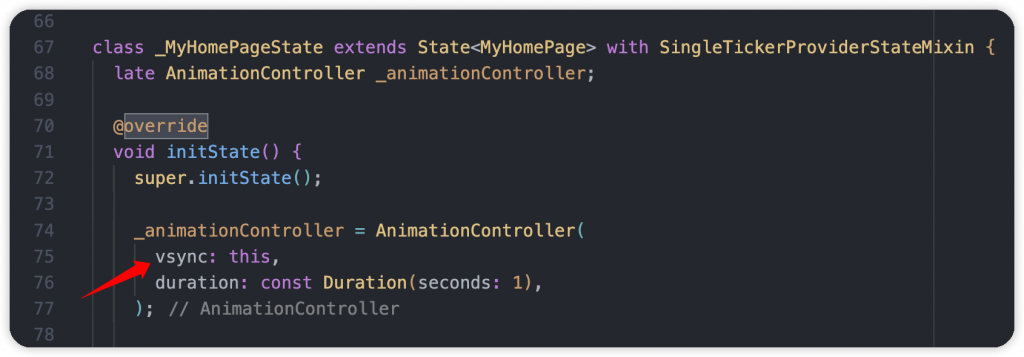
TickerProvider,訊號提供者,必須要有才能提供給 Rendering Pipeline 信號,維持與畫面渲染的每一幀同步,精準在每一幀進行處理。才能讓 AnimatedBuilder 刷新,實現順暢的運行效果SchedulerBinding.instance.scheduleFrameCallback() 在每幀觸發刷新createTicker() 創建一個新的 TickerProvider,負責處理當前 AnimationController 的訊號通知,當訊號來的時候進行畫面刷新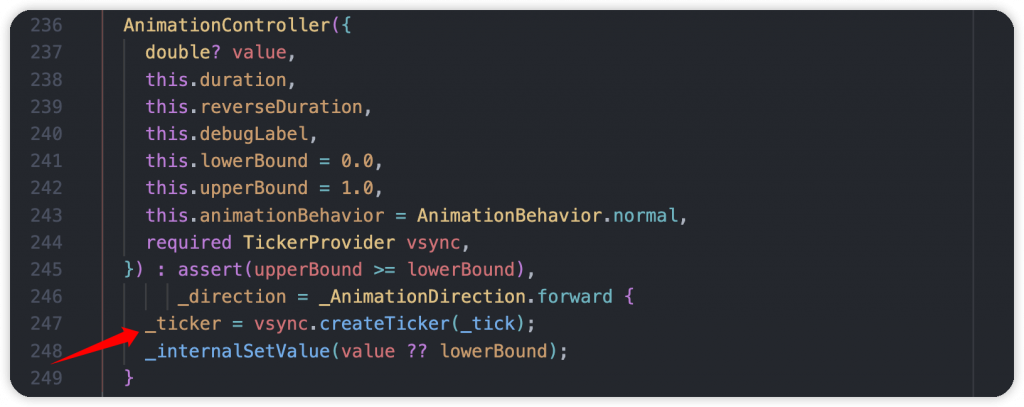
看到 _internalSetValue() 方法,在一開始會根據初始值設置做一些初始的狀態設定,確認AnimationStatus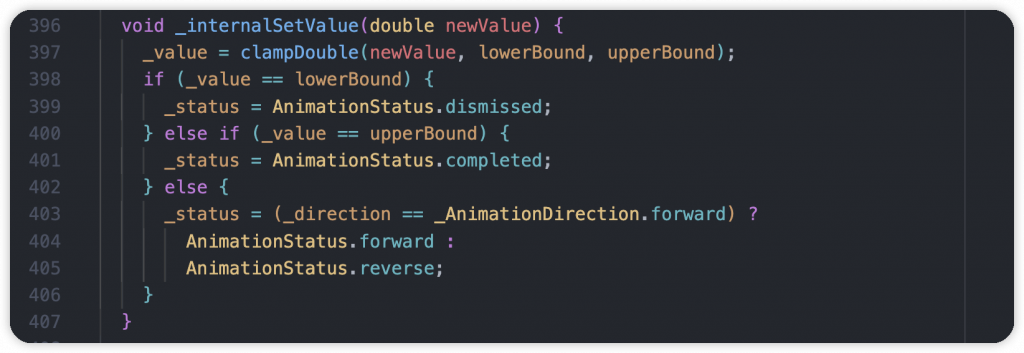
接著重要的 vsync.createTicker(_tick) 做了什麼?它本身是一個抽象類,給子類繼承實作方法,也只有一個 createTicker(),參數 onTick 就是收到每幀的信號時的 callback。如果以範例來說是 with SingleTickerProviderStateMixin,這邊就看它是如何 override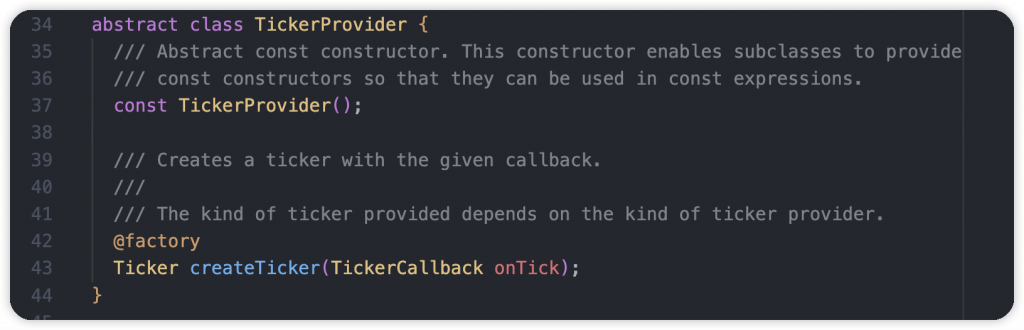
首先檢查 _ticker 屬性也就是 TickerProvider,是否為空值,理論上這邊要是空值才正常,會幫忙創建一個新的 Ticker。如果不為空,代表你的 State 可能使用多個 AnimationController 導致有多個計時器,這時候你應該選擇使用 TickerProviderStateMixin 代替,否則會報錯
創建 Ticker 的同時,一樣設置 onTick callback,讓幀數更動時可以觸發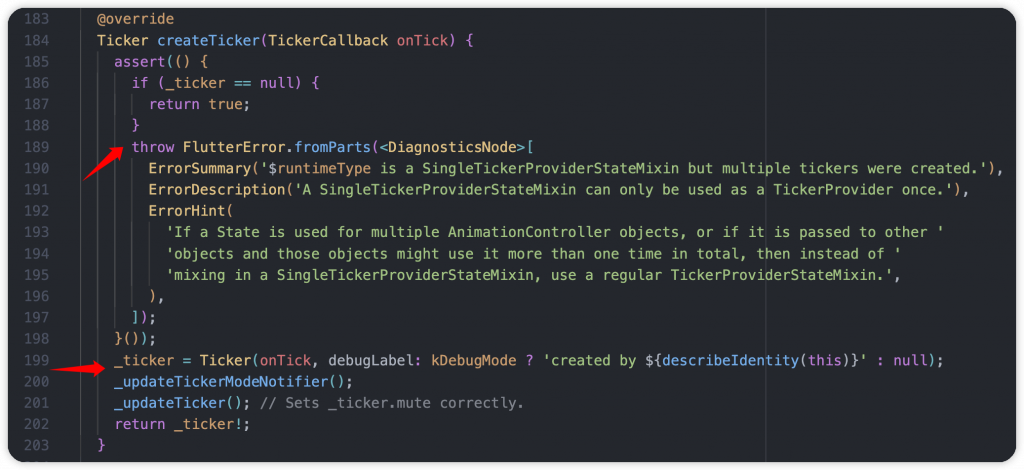
在 Ticker 內部追蹤 onTick callback 的觸發來源,找到了根源 scheduleTick() 方法,主要幫下一幀做準備,到的時候通知我
使用 SchedulerBinding.instance.scheduleFrameCallback() 給予 _tick() callback,參數為當前時間的 timeStamp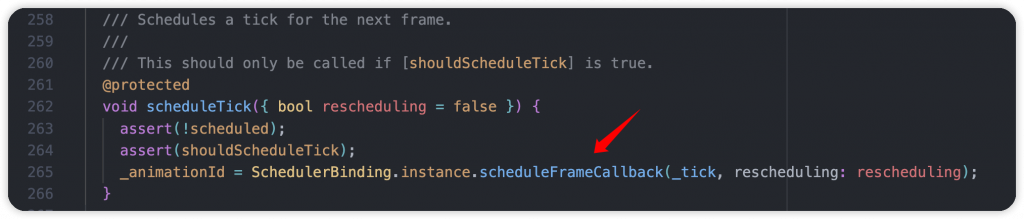
在第一次 tick 的時候,透過初始時間更新 _startTime 屬性,提供之後的每幀計算使用,算出時間間隔,也可以從這裡統計一秒有幾幀,進而看出是否掉幀的情況。
接著呼叫外部傳入的 _onTick() ,參數為每次觸發時間跟初始時間計算出來的時間間隔
最後根據狀態安排下一幀的處理,執行 scheduleTick(),如果動畫結束的話就不會繼續安排也不會在觸發 _onTick()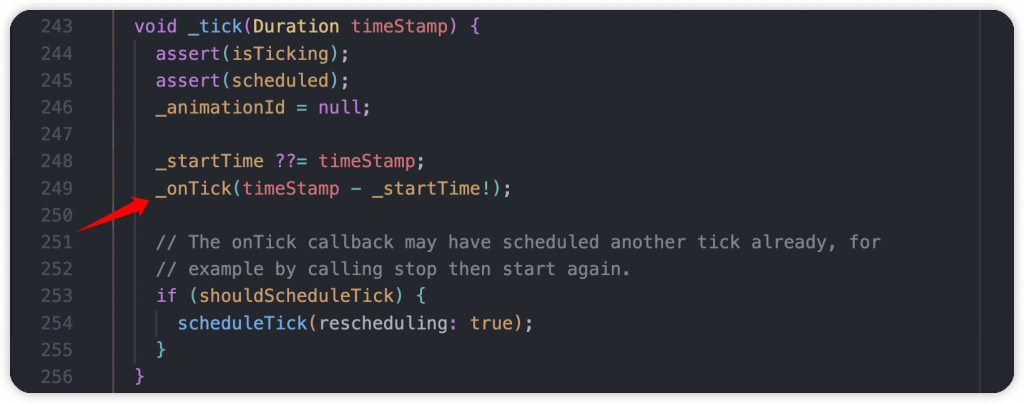
實際在動畫運行中將間隔印出來,確實為1幀16毫秒,保持高效運作。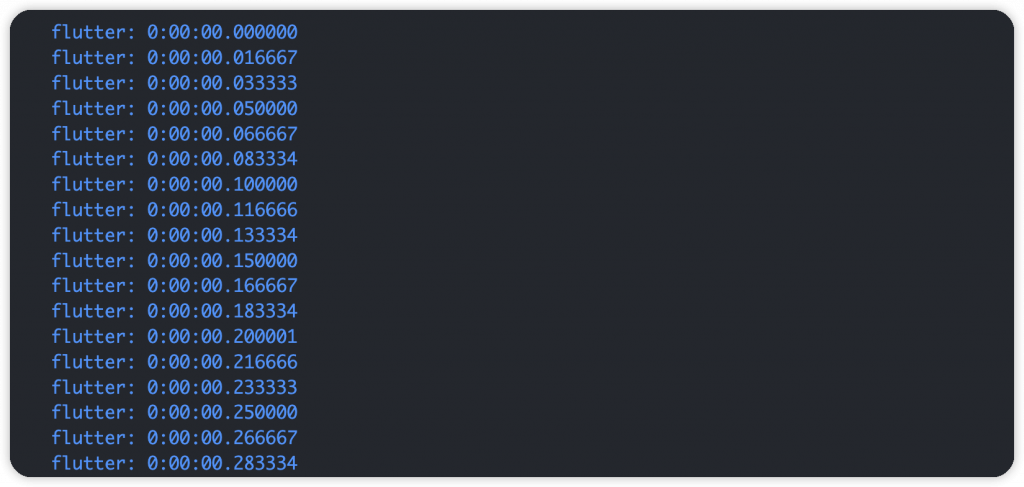
_tick() callback,這裡的 elapsed 參數為此幀跟動畫初始時機的間隔時間長度,以 Duration 表示_simulation!.isDone(elapsedInSeconds) 檢查動畫是否完成,使用當前時間跟完整運行動畫的 Duration 進行比較,超過的話就代表完成。AnimationController 使用 InterpolationSimulation,可以看 isDone() 覆寫內容_status 狀態為 completed 或是 dismiss,並使用 stop() 停止動畫notifyStatusListeners(status) 觸發 AnimationStatusListener,通知有監聽狀態的 AnimationController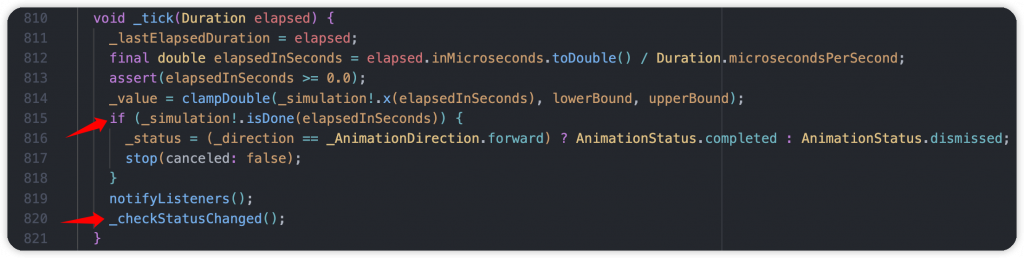

到這邊你以為結束了嗎,其實還沒。上面只是了解每幀訊號的通知,跟動畫有關係的元件怎麼知道要刷新了呢,這時候就會轉移到另一個重點 AnimatedBuilder,我有設置相同的 _animationController 物件,而 AnimationController 本身也是 Listenable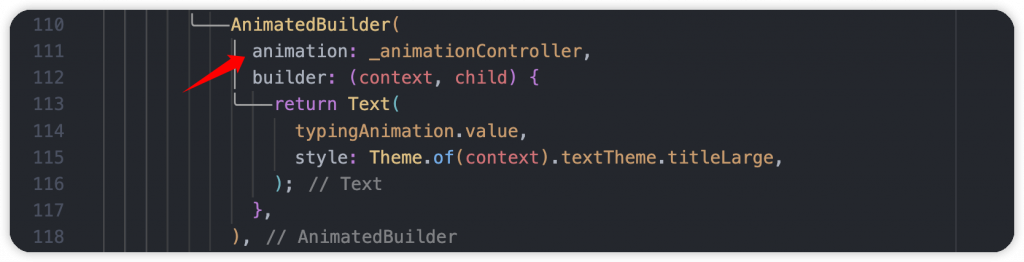
listenable 物件listenable 進行變化監聽,_handleChange callback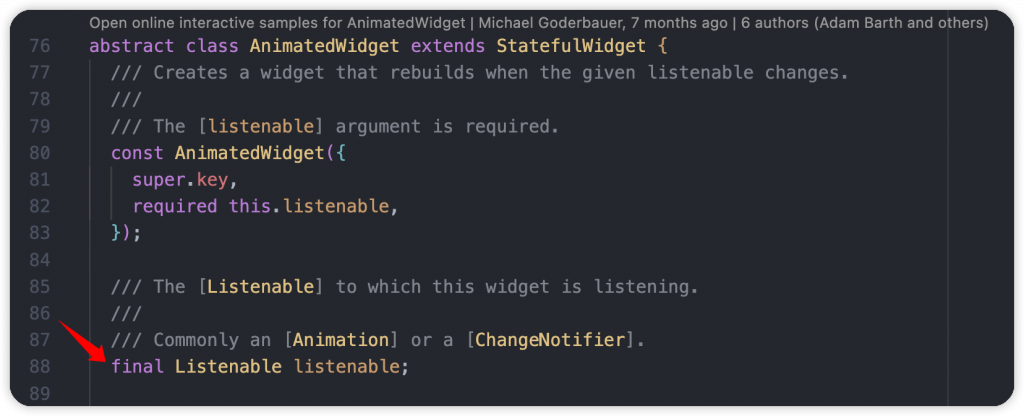
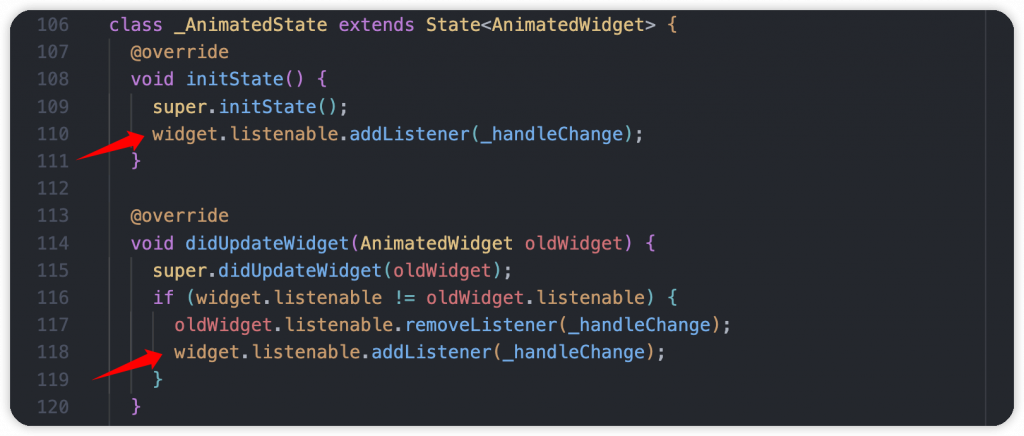
我在 callback 觸發的時候順便印出重繪次數,也確認設置的1秒動畫總共消耗了60幀完成。以下提供實際的範例驗證,動畫運行順暢。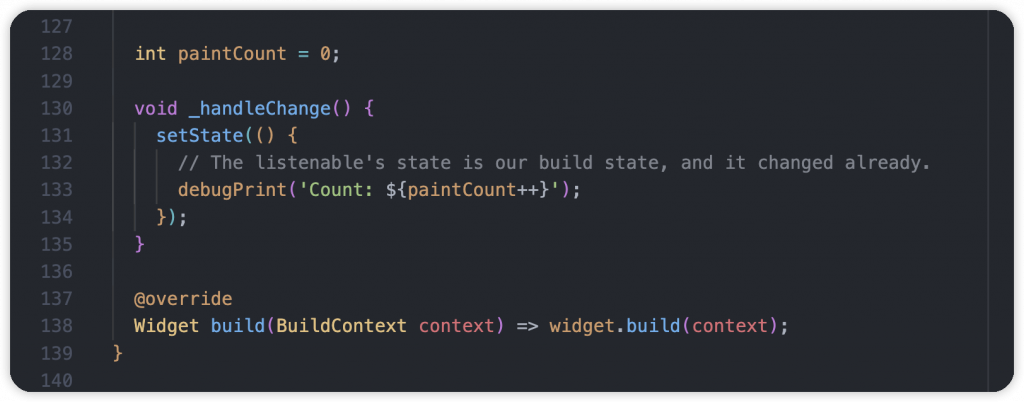

dispose() 的時候進行釋放ChangeNotifier 觸發更新@override
void initState() {
super.initState();
_ticker = createTicker((Duration elapsed) {
debugPrint('$lastTime, $elapsed, ${elapsed - lastTime}');
lastTime = elapsed;
setState(() {});
});
_ticker.start();
}
@override
void dispose() {
_ticker.dispose();
super.dispose();
}
經過本文大家已經知道動畫背後的核心 vsync、Ticker 和 TickerProvider 是什麼,它們做了哪些事情來確保動畫更新。而當我們了解後,以後在開發時遇到問題也會更有想法,知道可能有哪些原因而導致,提高開發效率。建議大家多玩玩每種動畫,實作屬於自己的效果,搭配一些頁面操作,也會更了解差異性。
有什麼想法都歡迎交流,覺得不錯的話跟我說,我們在一起研究第三篇!
